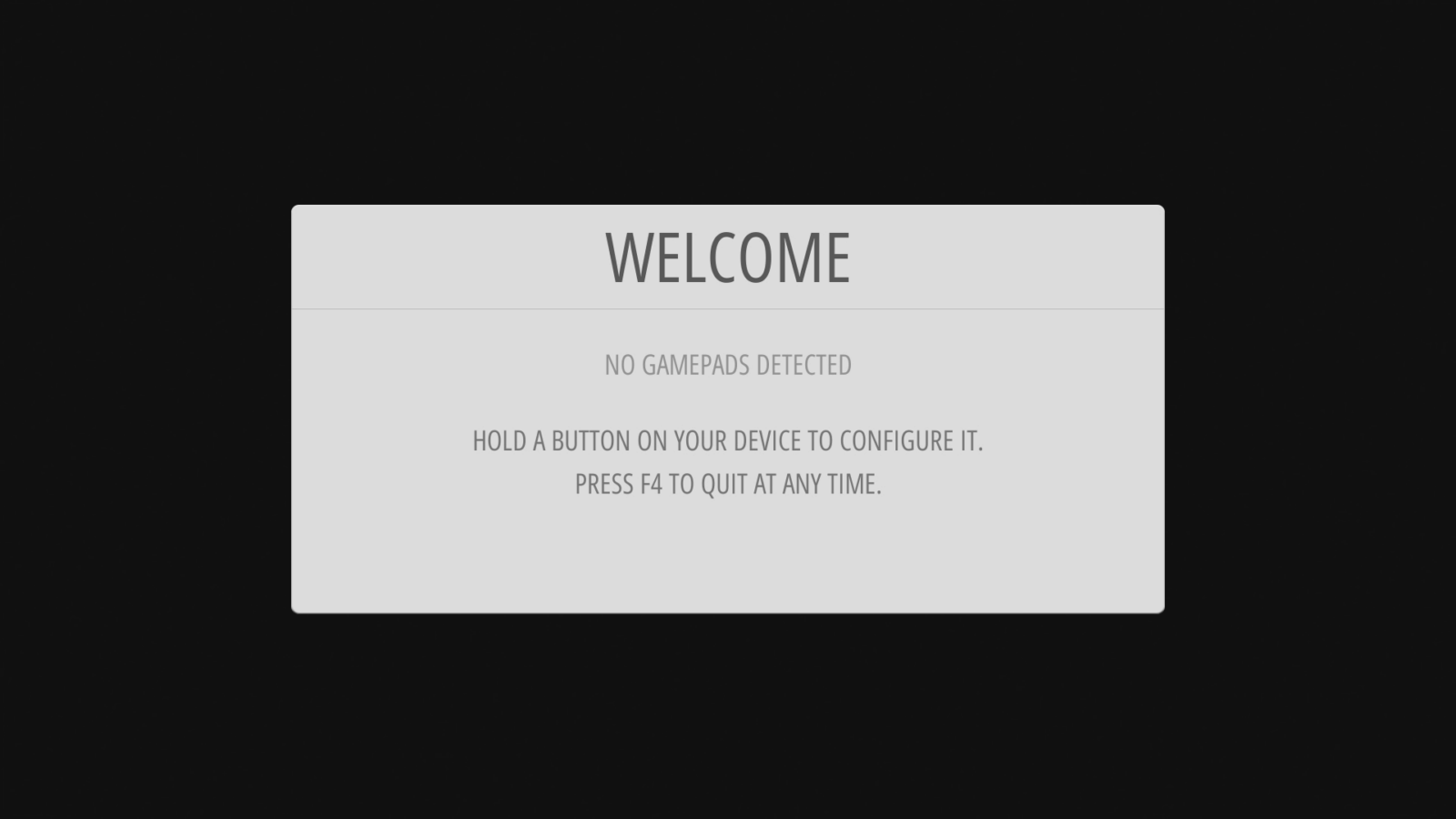Wenn Sie nicht in der Lage sind, einen Controller in den Menüs zu verwenden, können Sie die folgenden Schritte ausführen, um ihn zurückzusetzen, wenn Sie eine USB-Tastatur haben.
Durch die folgenden Schritte wird der Controllereingang zurückgesetzt, und beim nächsten Hochfahren hat er die Möglichkeit, die Controller zu konfigurieren.
Schließen Sie eine USB-Tastatur an einen der seitlichen USB-Anschlüsse an.
Schließen Sie den/die Controller an die vorderen USB-Anschlüsse an.
Wenn das Menü hochgefahren ist, drücken Sie F4 auf der Tastatur, um die Eingabeaufforderung aufzurufen
Tippen Sie ein: sudo ~/RetroPie-Setup/retropie_setup.sh und drücken Sie die Return-Taste auf der Tastatur
Wählen Sie Pakete verwalten
Wählen Sie Manage Core Packages
Wählen Sie die Emulationsstation (Installiert)
Wählen Sie Konfigurationen/Optionen (es kann auch Konfigurationstools heißen)
Wählen Sie die Option zum Löschen/Zurücksetzen der Eingangskonfiguration der Emulationsstation
Wählen Sie Ja, um fortzufahren und die Einstellungen des Controllers zu löschen.
Eine Aufforderung bestätigt, dass die Einstellungen gelöscht wurden. Wählen Sie OK und wählen Sie dann weiterhin Beenden, um zur Eingabeaufforderung zurückzukehren.
Geben Sie: reboot ein und drücken Sie den Zeilenschalter auf der Tastatur.
Dadurch wird das System neu gestartet und Sie gelangen zurück in die Menüs, in denen Sie die Bedienelemente nach Aufforderung neu konfigurieren können.
Führen Sie dies für den ersten Controller durch und halten Sie eine beliebige Taste ein paar Sekunden lang gedrückt, um Tasten zu überspringen. Wenn Sie dann zu HOTKEY kommen, drücken Sie die Taste SELECT .
Für den zweiten Controller drücken Sie dann START und Sie sehen eine Option zur Konfiguration eines Controllers. Sie können den Vorgang wiederholen.